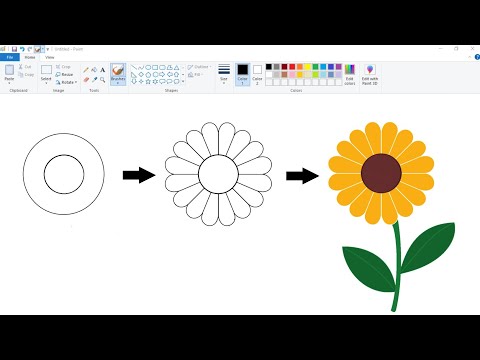Acest wikiHow vă învață cum să utilizați aplicația iPhone / iPad VPN Master pentru a viziona conținut Netflix pentru alte țări.
Pași

Pasul 1. Deschideți App Store
Este pictograma albastră cu un „A” alb în cerc. De obicei, îl veți găsi pe ecranul de pornire.
Această metodă vă va ajuta să instalați și să configurați o aplicație VPN (rețea privată virtuală) numită VPN Master. Această aplicație vă permite să faceți dispozitivul să pară că se conectează la Netflix (și alte aplicații / site-uri) din țara aleasă de dvs

Pasul 2. Tastați VPN Master în caseta de căutare
Este în partea de sus a ecranului.

Pasul 3. Atinge VPN Master în rezultatele căutării
Aplicația corectă are o pictogramă verde cu o cheie. Aceasta deschide pagina aplicației pentru VPN Master.

Pasul 4. Atingeți OBȚINE

Pasul 5. Atingeți INSTALARE
Aplicația se va descărca acum pe iPhone sau iPad. Odată ce aplicația este instalată, apăsați butonul Acasă pentru a reveni la ecranul de pornire.

Pasul 6. Deschideți aplicația Proxy VPN
Acesta este numele listelor VPN Master de sub pictograma sa de pe dispozitiv. Este pictograma verde cu o cheie albă.

Pasul 7. Atingeți Permite
Aceasta oferă aplicației permisiunea de a vă trimite traficul de internet printr-un VPN. După ce permiteți acest lucru, ar trebui să vedeți ecranul VPN cu comutatorul „Status” setat pe Activat (verde).
Este posibil să vi se solicite să introduceți parola sau să furnizați amprenta pentru a continua

Pasul 8. Deschideți din nou VPN Proxy

Pasul 9. Atingeți Cel mai rapid server
Este posibil să vedeți numele unei țări. Dacă da, atingeți cea pe care doriți să o creadă Netflix.

Pasul 10. Selectați o țară
Aceasta ar trebui să fie țara în care doriți ca Netflix să creadă că vă aflați (chiar dacă ați selectat deja o țară).

Pasul 11. Deschideți Netflix
Este o pictogramă neagră cu un „N” roșu în interior. De obicei, îl veți găsi pe ecranul de pornire. Acum ar trebui să puteți viziona tot conținutul video disponibil în țara pe care ați selectat-o.